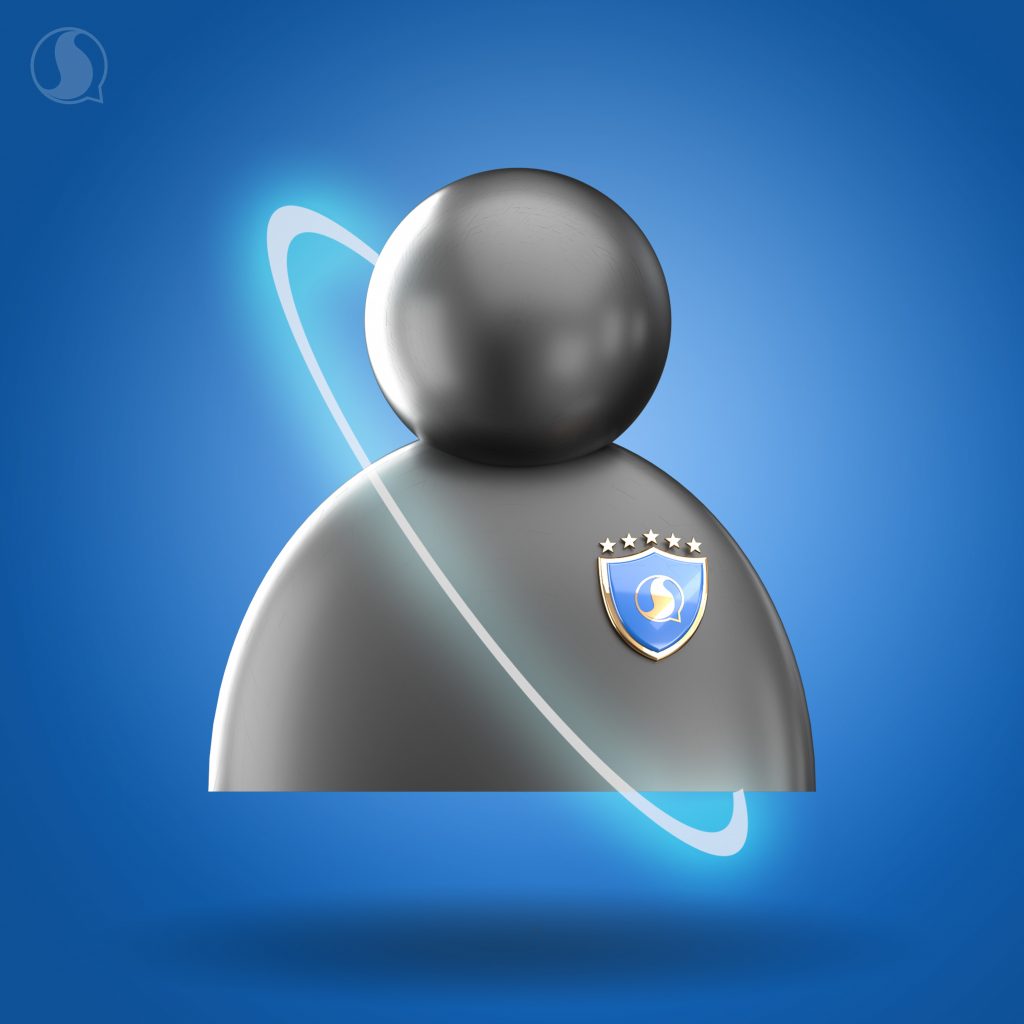ارتباط، زندگی، سرگرمی
سوالات متداول سروش پلاس
عمومی
سروش پلاس یک پیامرسانی ایرانی با سرعت و امنیت بالا است که دارای قابلیتهای متعددی مانند ارسال پیام متنی، پیام صوتی، برقراری تماس صوتی رایگان، ارسال عکس و فیلم، ارسال فایلهای مختلف، تشکیل گروه، کانالهای عمومی و خصوصی، پرداخت قبوض، خرید شارژ، پرداخت درون کانالی و ... میباشد.
اگر سوالات پاسخ داده شده در این صفحه مشکل شما را حل نکرد، میتوانید از راههای زیر سوال خود را مطرح کنید:
- از طريق ايميل support@sapp.ir
- از طریق بات سروش پلاسی @support
امکان نصب سروش پلاس بر روی تمام گوشیهای اندرویدی و آیفون قابل نصب است. توجه بفرمایید سیستم عامل گوشی شما باید مطابق نسخههای ذیل باشد:
- اندروید: نسخههای ۴ و بالاتر
- iOS: نسخههای ۷ و بالاتر
- دسکتاپ: تمامی نسخه های ویندوز، بعد از XP
- لینوکس و مک
- در نسخه iOS منوی اصلی نرم افزار را انتخاب نمایید، با ورود به بخش درباره ما، نسخه سروش پلاس را مشاهده میفرمایید.
- در نسخه اندروید وارد منوی اصلی شوید، با انتخاب گزینه تنظیمات، در پایین صفحه نسخه سروش پلاس را مشاهده خواهید کرد.
- در نسخه دسکتاپ، در قسمت پایین منوی تنظیمات، نسخه سروش پلاس درج شده است.
بله، سروش پلاس دارای نسخههای ویندوز، مک و لینوکس میباشد که همگی با دیگر نسخهها یکپارچه و همگام هستند.
نصب و ثبت نام
براي عضويت در سروش پلاس ابتدا بايد نرم افزار را از مارکت های معتبر یا سایت رسمی سروش پلاس دانلود نموده و نصب نماييد. در هنگام نصب، بايد شماره موبايل خود را وارد کنید. سپس از طريق پيامك، كد فعالسازي براي شما ارسال ميگردد. با درج كد فعالسازي در قسمت تعیین شده، شما عضو سروش پلاس خواهيد بود. ضمنا براي نصب و استفاده از اين نرم افزار، دستگاه شما بايد به اينترنت متصل باشد.
توجه داشته باشید که اگر به سروش پلاس مجوز دسترسی به پیامکها را ندهید، این کد را میبایست شخصا وارد نمایید.
تمامی نسخههای موجود پیامرسان سروش پلاس از طریق وبسایت سروش پلاس قابل دریافت است. در ضمن کاربران اندرویدی میتوانند از کافه بازار و گوگل پلی نیز این نرمافزار را دریافت نمایند.
پس از دانلود نرم افزار، گزينه نصب را انتخاب نماييد و نرمافزار را اجرا کنید. دقت فرماييد در هنگام ثبت بايد اينترنت گوشي شما فعال باشد. سپس زبان خود را انتخاب نماييد. پس از ورود به صفحه قوانين و حريم خصوصي و مطالعه آن، گزينه من قوانين را خوانده و موافق هستم را تيك بزنيد و عبارت انجام شد را لمس نماييد.
در صفحه بعد، بسته به تنظيمات گوشي شما، كشور محل اقامت شما را نشان ميدهد، در غير اين صورت اگر در داخل ايران هستيد گزينه IRAN و اگر کشور دیگری اقامت دارید، كشور محل اقامت خود را انتخاب نماييد.
پس از تعيين محل اقامت كد كشور نمايش داده ميشود. سپس میتوانید شماره تلفن همراه خود وارد نماييد.
در اين مرحله يك پيامك حاوي كد فعالسازي براي شما ارسال ميگردد.كد فعالسازي را در نرم افزار وارد نموده و در گوشه سمت راست بالا، علامت تيك را لمس بفرمایید.
در صفحه بعد اطلاعات كاربري را وارد کرده و مجددا در گوشه سمت راست بالا، علامت تيك را لمس نماييد. پس از اين مرحله نصب به پایان رسیده و شما عضو سروش پلاس هستيد.
پس از دانلود و نصب نرمافزار، اپلیکیشن را باز کنید. با لمس دکمه "تغیر زبان"یا"Change Language" زبان مورد نظر خود را انتخاب نمایید. برای زبان فارسی عبارت "موافقت میکنم" و برای زبان انگلیسی عبارت "Agree & Continue" را لمس کنید.
در صفحه جدید، کشور محل اقامت خود و شماره تماس را وارد نموده و در قسمت بالای صفحه عبارت ارسال رو لمس کنید. توجه داشته باشید پیامک فعالسازی به شمارهای که در این صفحه وارد مینمایید، ارسال میگردد.
در صفحه بعدی کد فعالسازی که برای شما ارسال شده است را وارد نمایید و از بالای صفحه عبارت "ثبت نام" را لمس کنید.
پس از ورود صحیح کد عضویت، صفحه تنظیمات را مشاهده خواهید نمود. در این صفحه میتوانید نام، نام خانوادگی، تصویر، وضعیت و شناسه خود را وارد نمایید.
فایل نصبی مناسب سیستم عامل خود را از وبسایت www.sapp.ir دانلود نموده و شروع به نصب نمایید. پس از نصب برنامه را اجرا کنید. در صفحه اول کد کشور محل اقامت و شماره همراه خود را وارد نمایید تا کد فعالسازی خود را دریافت نمایید.
پس از ورود کد فعالسازی اطلاعات اکانت خود را وارد نموده و از امکانات سروش پلاس استفاده کنید.
عدم دریافت پیامك سه دلیل اصلی دارد.
- اتصال گوشي شما به اينترنت برقرار نيست.
- گوشی شما در محدوده ای که آنتن دهی ضعیفی دارد قرار گرفته است و کد فرستاده شده را دریافت میکند.
- شماره تلفن خود را اشتباه وارد كردهايد.
اگر از اين موارد اطمينان داريد، در موارد محدودي ممکن است به علت اختلال در سامانه ارسال پيامك، کد فعالسازي به دست شما نرسد. در اين حالت ميتوانيد از طريق تماس صوتي كه در همان صفحه فعالسازي در دسترس است، كد را دريافت نماييد.
به دلایل زیر ممكن است تماس صوتی برقرار نشود:
- اتصال شما با اينترنت برقرار نباشد.
- گوشی شما در محدودهای که آنتن دهی ضعیفی دارد قرار گرفته است.
- شماره تلفن خود را اشتباه وارد کردهاید.
بله ؛ بعد از اینکه سروش پلاس را نصب کردید یک پیام از طریق نرم افزار برای مخاطبین شما که سروش پلاس را نصب کرده اند فرستاده می شود.
حساب كاربری
حساب كاربري شما از قسمتهاي زير تشكيل شده است:
- شماره تلفن همراه شما كه با آن عضو سروش پلاس شده ايد و غير قابل ويرايش است. در صورتي كه بخواهيد شماره تلفن خود را تغيير دهيد به پرسش بعد مراجعه فرماييد.
- شناسه کاربری که برای افرادي كه شماره شما در گوشي آنها ذخيره نشده است، به اين صورت در گروه هايي كه عضو هستيد نمایش داده می شود.
- مشخصات وضعیت يك عبارت كوتاه است که می توانید متن دلخواه خود را قرار دهید.
- تصوير كه با كليك كردن روي علامت دوربين مي توانيد براي خود انتخاب نماييد.
- و در آخر نام شما که جدا از شناسه کاربری میباشد و در زمان ثبت نام وارد کردهاید و قابل تغییر است.
- افرادي كه شماره تلفن شما در گوشي آنها ذخيره شده، ميتوانند تمام بخشهاي حساب كاربري شما که شامل نام، شناسه کاربری، مشخصات وضعیت، شماره تلفن و عکس شما میشود را مشاهده كنند.
- افرادي كه شماره تلفن شما در گوشي آنها ذخيره نشده است ولي هر دو در يك گروه عضو شده باشيد ميتوانند به غير از شماره تلفن بقيه بخشهاي كاربري شما را مشاهده كنند.
- افرادي كه شماره تلفن شما در گوشي آنها ذخيره نشده است و با آن افراد در هيچ گروه مشتركي عضو نباشيد، نميتوانند هيچ بخشي از حساب كاربري شما را مشاهده كنند.
در حال حاضر، تغییر شماره تلفن با این قابلیت که اطلاعات شما از شماره قبلی به شماره جدید منتقل شود وجود ندارد.
خير ؛ با حذف نرم افزار حساب کاربری شما حذف نخواهد شد.
خیر؛ Log Out هیچ تداخلی با اطلاعاتتان ندارد. پس از ورود مجددتان به برنامه، تمامی پیامها، گروه ها و کانال ها باز خواهند گشت.
کاربران
افرادي كه اولاً عضو سروش پلاس باشند و ثانياً شماره تلفني كه با آن عضو سروش پلاس شده اند در گوشي شما ذخيره شده باشد.
۱. نامي كه با آن شماره تلفن افراد را در گوشي خود ذخيره كرده ايد.
۲. تصويري كه كاربر براي حساب كاربري خود در سروش پلاس انتخاب كرده است.
۳. عبارت مشخصات وضعیت كه فرد در حساب كاربري خود درج كرده است.
۴. گزینه برقراری تماس صوتی
۱. به قسمت مخاطبین بروید.
۲. روی علامت دایره ای شکل که در قسمت پایین صفحه سمت راست قرار دارد کلیک کنید.
۳. گزینه بروزرسانی را انتخاب نمایید.
اگر با این روش، کاربر مورد نظر به لیست مخاطبین سروش پلاس اضافه نشد، دوست شما با شماره تلفني عضو سروش پلاس شده كه آن شماره در گوشي شما ذخيره نشده است.
در حال حاضر امكان حذف از داخل نرم افزار سروش پلاس وجود ندارد. برای اینكار باید شماره تلفن او را از گوشی خود حذف نمایید. در این صورت آن فرد از صفحه كاربران سروش پلاس شما نیز خذف خواهد شد.
۱. به صفحه کاربری مخاطب مورد نظر خود بروید.
۲. در سمت راست بالای صفحه گزینه منو که به صورت سه نقطه هست را لمس نمایید.
۳. گزینه مسدودسازی را انتخاب کنید.
در قسمت مخاطبین، گوشه سمت چپ بالاي صفحه، گزينه دعوت از دوستان را لمس نماييد. سپس بسته به امكانات گوشي خود از يكي از ابزارهاي موجود براي دعوت دوستان استفاده نماييد.
گفتگوی دو نفره
يكي از امكانات اصلي سروش پلاس گفتگوي دو نفره است. در گفتگوي دو نفره شما مي توانيد براي يك فرد خاص:
- پيام متني بفرستيد.
- پیام های او را دریافت کنید.
- استيكر بفرستيد.
- پيام صوتي بفرستيد.
- عكس و فیلم بفرستيد.
- انواع فايل با فرمتهاي مختلف را بفرستيد.
از راه هاي مختلفي مي توان يك گفتگوي دو نفره را شروع كرد. برخي از اين راه ها عبارتند از:
۱. از صفحه كاربران فرد مورد نظر را انتخاب كنيد، سپس لمس خود را نگه داريد در اين حالت در پايين صفحه گزينه شروع يك گفتگو را انتخاب نماييد.
۲. در صفحه حساب كاربري (Profile) هر فرد علامت آبی رنگ پيام را لمس نماييد.
با شروع گفتگوي دو نفره، در قسمت پايين صفحه متن خود را وارد نماييد و سپس در قسمت سمت راست آن علامت فرستادن (که شکلی شبیه مثلث دارد) را لمس نمایید.
۱. افرادی كه شما شماره آنها را دارید و در صفحه كاربران شما در نرم افزار هستند.
۲. افرادی که عضو سروش پلاس هستند و شما شماره آنها را ندارید اما همراه شما در داخل یك گروه عضو هستند.
۳. افرادی که شماره آنها را ندارید اما از شناسه کاربری(ID) آنها در سروش پلاس مطلع هستید. با نوشتن شناسه کاربری فرد مورد نظر در فضای ابری خود، میتوانید وارد صفحه کاربر مورد نظر شوید و گفت و گوی دو نفره را آغاز کنید.
در پايين صفحه گفتگوي دو نفره، علامت ميكروفن را لمس کنید و نگه دارید. سپس پيام صوتي خود را بگوييد و دست خود را از روي علامت ميكروفن برداريد.
در حالتي كه همچنان روي علامت ميكروفن فشار مي دهيد انگشت خود را به سمت چپ بكشيد. در اين حالت ارسال پيام صوتي لغو مي شود.
طول زمان هر پیام صوتی حداکثر 5 دقیقه می باشد. پس از این زمان، پیام صوتی به صورت خودکار ارسال خواهد شد.
قابلیت ویراش یک پیام از نظر زمانی محدود نیست و شما هر مقدار زمان از ارسال پیامتان گذشته باشد می توانید آن را ویرایش کنید.
در سامانه سروش پلاس هر پيام ابتدا از گوشي فرستنده به سرور فرستاده مي شود و سپس از سرور به دست گيرنده میرسد.
اگر به علت عدم اتصال به اينترنت پيام از گوشي فرستنده به سرور نرسد علامت ساعت در كنار آن پيام ظاهر خواهد شد.
هنگامي كه پيام از گوشي فرستنده به سرور برسد يك علامت تيك در كنار پيام ظاهر خواهد شد.
هنگامي كه پيام از سرور به گوشي گيرنده برسد دو علامت تيك در كنار پيام ظاهر خواهد شد.
هنگامي كه گيرنده، پيام را مشاهد نمايد دو علامت تيك از آبی به سبز تغيير رنگ خواهند داد.
تماس صوتی
بله. تماس صوتی در سروش پلاس کاملاً رایگان می باشد.
توجه داشته باشید که اتصال به اینترنت جهت استفاده از خدماتی که سروش پلاس ارائه می دهد، لازم و ضروری است.
۱. به قسمت مخاطبین بروید و مخاطب مورد نظر را انتخاب کنید تا به صفحه مشخصات او منتقل شوید.
۲. داخل صفحه مشخصات مخاطب، دکمه ای که بالای صفحه سمت راست قرار گرفته (دکمه ای شبیه به گوشی تلفن) را لمس کنید تا تماس صوتی برقرار شود.
با هر شخصی که عضو سروش پلاس باشد و به اینترنت دسترسی داشته باشد میتوانید تماس صوتی برقرار کنید.
اگر شرکتی که به شما خدمات اینترنتی ارائه می دهد، تماس صوتی را مسدود کرده باشد، امکان برقراری تماس صوتی فراهم نیست.
۱. افرادی كه شما شماره آنها را دارید و در صفحه كاربران شما در نرم افزار هستند.
۲. افرادی که عضو سروش پلاس هستند و شما شماره آنها را ندارید اما همراه شما در داخل یك گروه عضو هستند.
۳. افرادی که شماره آنها را ندارید اما از شناسه کاربری(ID) آنها در سروش پلاس مطلع هستید.
در حال حاضر تماس صوتی در سروش پلاس کاملاً رایگان و بدون مصرف حجم اینترنت انجام خواهد شد.
کانال
كانال يكي از قابلیت های سروش پلاس است. سازنده كانال در كانال خود متن، عكس و فيلم قرار مي دهد. كاربران سروش پلاس مي توانند آن كانال را دنبال كنند و محتواي آن را ببينند.
کانال ها از جنبه رسمی بودن به دو دسته رسمی و غیر رسمی و از جنبه تعاملی بودن به دو دسته یک طرفه و دو طرفه تقسیم می شوند.
کانال های رسمی کانال هایی هستند که طبق شرایطی که در کانال های رسمی سروش پلاس به اطلاع کاربران عزیز رسیده است در لیست کانال ها قرار گرفته اند و شما می توانید موضوعات مورد علاقه خود را از میان آن ها انتخاب و دنبال کنید.
کانال های غیر رسمی کانال هایی هستند که در لیست کانال ها قرار ندارند و برای دنبال کردن آنها حتما باید شناسه (لینک) کانال را در اختیار داشته باشید.
کانال های یکطرفه کانال هایی هستند که امکان ارسال پیام از طرف دنبال کنندگان به سازنده کانال وجود ندارد اما کانال های دوطرفه یا تعاملی کانال هایی هستند که امکان ارسال پیام از طرف دنبال کنندگان به سازنده کانال وجود دارد.
۱. در صفحه اصلی نرم افزار، قسمت بالا سمت چپ منوی اصلی نرم افزار را باز کنید و گزینه کانال جدید را انتخاب کنید.
۲. در صفحه جدید که باز شده نام و توضیحات کانال خود را وارد کنید.
۳. در مرحله بعد شناسه یا آدرس (ID) کانال خود را وارد کنید و علامت تیک که بالای صفحه قرار دارد را لمس کنید.
شناسه انتخابی برای کانال باید حداقل 6 و حداکثر 64 حرف کوچک انگلیسی یا عدد و بدون درج فاصله باشد. در شناسه کانال خود می توانید از حروف a تا z ، از اعداد 0 تا 9 و از علامت های . و _ استفاده کنید.
در ضمن شناسه انتخابی نباید قبلا توسط کسی استفاده شده باشد.
سازنده كانال كسي است كه يك كانال را ايجاد كرده و مدیر کانال فردی است که از طرف سارنده کانال به عنوان مدیر انتخاب شده است.
سازنده کانال:
۱. تعیین نام كانال
۲. تعیین عكس كانال
۳. تعیین شعار كانال
۴. گذاشتن متن، لینك، عكس و فیلم
۵. ایجاد نظرسنجی
۶. ایجاد مسابقه چند گزینه ای
۷. مشاهده نظرات دنبال كنندگان كانال
۸. انتشار نظرات دنبال كنندگان كانال
۹. اضافه کردن مدیر
۱۰. تغییر دسترسی از مدیر به کاربر عادی
مدیر کانال به جز موارد 7 ، 8 ، 9 و 10 به تمامی امکانات بالا دسترسی دارد.
۱. به صفحه اصلی کانال خود بروید.
۲. در نوار بالای صفحه سمت راست، گزینه ی کنار منو را لمس کنید.
۳. سوال نظرسنجی را در قسمت سوال بنویسید.
۴. در قسمت نوع سوال، دو گزینه وجود دارد. با انتخاب گزینه تک پاسخی دنبال کنندگان فقط به یک گزینه میتوانند رای بدهند و با انتخاب گزینه چند پاسخی دنبال کنندگان می توانند چند گزینه را در نظرسنجی انتخاب کنند.
۵. برای ایجاد گزینه های نظرسنجی روی جعبه اضافه کردن نظرسنجی کلیک کنید.
۶. برای تایید نهایی و قرار گرفتن نظرسنجی روی کانال، در بالای صفحه سمت راست گزینه تیک را انتخاب کنید.
1. کانال موردنظر خودتان را انتخاب كنيد تا وارد صفحه صفحه اصلی آن کانال شويد.
2. نوار بالايي صفحه را لمس كنيد تا صفحه مشخصات کانال باز شود.
۱. به صفحه مشخصات کانال بروید.
۲. گزینه ویرایش (که شبیه شکل مداد هست) را انتخاب کنید.
۳. در صورتی که می خواهید کانال شما دو طرفه(تعاملی) باشد، گزینه "دنبال کنندگان بتوانند بر روی پیام ها پاسخ ارسال کنند" را فعال و اگر می خواهید یک طرفه باشد غیر فعال کنید.
فعال و غیر فعال کردن این گزینه با توجه به صلاحدید سازنده کانال قابل ویرایش می باشد.
۱. به صفحه مشخصات کانال خود بروید و روی گزینه مدیریت کانال کلیک کنید.
۲. در صفحه جدیدی که برای شما باز می شود لیست دنبال کنندگان قابل مشاهده است.
۱. به صفحه مشخصات کانال رفته و گزینه مدیریت کانال را انتخاب کنید.
۲. در صفحه بعد می توانید هر کدام از گزینه های اضافه کردن عضو یا اضافه کردن مدیر را انتخاب کنید.
خیر ؛ اضافه کردن مدیر در کانال محدودیتی ندارد.
بله ؛ شما تعداد 500 نفر را می توانید به صورت دستی و با شماره به کانال خود اضافه کنید.
۱. کانال مورد نظر خود را انتخاب کنید تا وارد صفحه اصلی کانال شوید.
۲. سپس روی نوار بالای صفحه بزنید تا صفحه مشخصات کانال برای شما باز شود. در این صفحه می توانید آدرس کانال را مشاهده کنید.
۳. برای فرستادن آدرس کانال نیز می توانید از گزینه اشتراک گذاری که در صفحه مشخصات کانال وجود دارد استفاده کنید.
خیر ؛ فقط سازنده کانال پیام دنبال کنندگان را مشاهده می کند.
اگر سازنده کانال برای پاسخگویی به دنبال کنندگان از قابلیت پاسخ (reply) استفاده کند، فقط دنبال کننده مورد نظر پیام را دریافت می کند.
خیر، شماره دنبال کنندگان برای سازنده یا مدیران کانال نمایش داده نمی شود.
شما می توانید در قسمت کانال ها که در تب سوم قرار دارد همه کانال های رسمی سروش پلاس را مشاهده کنید.
کانال ها در دسته بندی ها با موضوعات مختلف در نظر گرفته شده است. در این قسمت با ورود به هر دسته می توانید تمامی كانال های موجود در آن دسته را مشاهده كنید و با انتخاب گزینه مشاهده، محتوای كانال را ببینید.
با انتخاب گزینه دنبال کردن که پایین صفحه وجود دارد می توانید عضو کانال مورد نظر خود شوید.
بله ؛ برای مشاهده برخی از کانال های غیر رسمی باید به لیست کانال های رسمی رفته و در دسته بندی سروش پلاس در کانال "مرجع کانال های غیر رسمی" عضو شوید.
۱. مشاهده محتوای كانال
۲. لایك كردن و بازپس گرفتن لایك برای هر محتوا
۳. ارسال نظر (در صورتی كه سازنده كانال چنین امكانی را در نظر گرفته باشد)
۴. ارسال محتوای كانال به دیگران از طریق سروش پلاس
۵. به اشتراك گذاری محتوای كانال از طریق سایر برنامه های نصب شده در گوشی
۶. فرستادن آدرس کانال برای دیگران جهت عضو شدن آنها
۷. بی صدا كردن كانال
۸. خارج شدن از كانال
با ورود در هر كانال و حركت به سمت پایین كانال، همه مطالب جدید كانال را می توانید مشاهد كنید.
با حركت به سمت بالای كانال، 20 مطلب آخری كه قبلاً مشاهد كردیده اید نمایش داده می شود.
پس از مشاهده 20 مطلب آخر، می توانید روی گزینه بیشتر كلیك كنید و 20 مطلب دیگر نمایش داده داده می شود.
این كار را تا مشاهده همه مطالب قبلی كانال می توانید ادامه دهید.
۱. در داخل كانال مطلب مورد نظرتان را لمس كنيد و نگهداريد.
۲. از ميان گزينه هايي كه ظاهر ميشود گزينه ارسال به ديگري را انتخاب نماييد.
۳. گروه يا فردي كه مي خواهيد اين مطلب ارسال شود را انتخاب نماييد.
۴. گزينه ارسال را انتخاب نماييد.
۱. در داخل كانال مطلب مورد نظرتان را لمس كنيد و نگهداريد.
۲. از ميان گزينه هايي كه ظاهر مي شود گزينه به اشتراك گذاري را انتخاب نماييد.
۳. با توجه به امكانات گوشي خود گزينه مناسب براي انتقال مطلب را انتخاب نماييد.
گروه
۱. در قسمت گفتگوها علامت + در گوشه سمت راست پايين صفحه را لمس كنيد و گزينه گروه گفتگو جديد را انتخاب كنيد. (در منو نرم افزار که در صفحه اصلی در بالا سمت چپ قرار دارد نیز میتوانید گزینه گروه گفتگو جدید را انتخاب کنید.)
۲. در صفحه ايجاد شده نام گروه را بنويسید. هم چنين مي توانيد شعار گروه را نيز بنويسيد.
۳. با لمس علامت دوربين مي توانيد براي گروه عكس انتخاب نماييد.
۴. در سمت راست بالاي صفحه علامت تيك را انتخاب كنيد.
۵. در صفحه جديد، افرادي كه مي خواهيد عضو گروه باشند را انتخاب نماييد و در پايان دوباره علامت تيك را لمس كنيد. اكنون گروه ايجاد شده است.
اگر در صفحه ای که می خواهید اعضای گروه را از بین کاربران خود انتخاب کنید، کسی نمایش داده نمیشود به این دلیل است که هنوز کسی از مخاطبین موجود در گوشی شما عضو سروش پلاس نشده است.
در حال حاضر حداکثر تعداد اعضای گروه 500 نفر می باشد.
۱. در صفحه گفتگوها، گروه موردنظر خود را انتخاب كنيد و وارد صفحه گفتگوهاي آن گروه شويد.
۲. نوار بالاي صفحه را لمس كنيد تا صفحه مشخصات گروه باز شود.
وارد صفحه مشخصات گروه شويد. در اين صفحه اعضاي گروه را به ترتيب آخرين زماني كه وارد سروش پلاس شدهاند مي توانيد ببينيد. در اين صفحه نام كاربري اعضاي گروه را مشاهده ميكنيد. با انتخاب هر يك از اعضاي گروه ميتوانید اطلاعات حساب كاربري وي را مشاهده و در صورت تمایل با او به صورت خصوصی گفتگو کنید.
۱. وارد صفحه مشخصات گروه شويد.
۲. در قسمت پايين صفحه جعبه اضافه كردن اعضا را انتخاب كنيد.
۳. افراد مورد نظر خود را براي عضويت در گروه انتخاب نماييد.
۴. در سمت راست بالاي صفحه علامت تيك را لمس كنيد.
۵. اکنون فرد مورد نظر عضو گروه شده است و براي او پيغام عضويت در گروه ارسال ميشود.
۱. وارد صفحه مشخصات گروه شويد.
۲. فرد مورد نظر را انتخاب كنيد و لمس خود را نگهداريد.
۳. گزينه حذف از گروه را انتخاب نماييد.
۴. در اين صورت فرد انتخاب شده از گروه حذف مي شود.
اگر عضو عادی گروه هستید، تنها افرادی را که خودتان به گروه اضافه کردید میتوانید از گروه حذف کنید و اگر مدیر گروه هستید، توانایی حذف تمام اعضای گروه را دارید.
۱. وارد صفحه مشخصات گروه شويد.
۲. فرد مورد نظر را انتخاب كنيد و لمس خود را نگهداريد.
۳. گزينه تغییر سطح دسترسی را انتخاب نماييد. (در نظر داشته باشید که تنها مدیران گروه به این گزینه دسترسی دارند.)
۴. در ادامه گزینه مدیر را انتخاب نمایید.
به همین طریق می توانید مدیران را به عضو عادی تغییر دهید.
خیر ؛ اضافه کردن مدیر برای گروه محدودیتی ندارد.
روش اول:
۱. وارد صفحه آن گروه شويد.
۲. در گوشه سمت راست بالاي صفحه علامت سه نقطه را لمس كنيد.
۳. گزينه ترك گروه و حذف آن را انتخاب نماييد.
۴. در اين حالت شما از گروه حذف ميشويد و آن گروه نيز از صفحه گفتگوي سروش پلاس شما حذف ميشود.
روش دوم:
۱. در صفحه گفتگوها گروه مورد نظر را انتخاب كنيد و لمس خود را نگه داريد تا گزينه هاي آن ظاهر شوند.
۲. اكنون گزينه ترك گروه و حذف آن را انتخاب نماييد.
۳. در اين حالت شما از گروه حذف ميشويد و آن گروه نيز از صفحه گفتگوي سروش پلاس شما حذف ميشود.
۱. به صفحه مشخصات گروه بروید.
۲. در گوشه سمت راست بالاي صفحه علامت سه نقطه را لمس كنيد.
۳. گزینه لینک گروه را انتخاب کنید.
۴. با لمس لینک گروه می توانید آن را کپی یا حذف کنید.
این امکان تنها برای مدیری که گروه را ساخته است امکان پذیر می باشد.
۱. وارد صفحه گروه مورد نظر شويد.
۲. در گوشه سمت راست بالاي صفحه علامت سه نقطه را لمس كنيد.
۳. گزينه بي صدا را انتخاب نماييد.
ارسال و دریافت فایل
۱. در صفحه گفتگوي دو نفره، علامت گيره را لمس كنيد.
۲. سپس با توجه به گزينه هاي پيش رو از عكس ها يا فايل هاي موجود در گوشي، گزینه مورد نظر خود را انتخاب نماييد و يا همان لحظه عكس يا فيلم مورد نظر خود را بگيريد و سپس ارسال نماييد.
برای ارسال موزیک باید بعد از لمس علامت گیره، گزینه فایل را انتخاب کنید.
در حال حاضر حداکثر میزان حجم برای آپلود فایل 1024 مگابایت میباشد که حتما این میزان در آینده افزایش پیدا خواهد کرد.
- تصویر: jpg / jpeg/ png/ gif/ 2 jp/ jpe / jfif
- فیلم: avi / mp4 / 3gp / flv
- موسیقی: mp3 / wav / amr/ ogg
- فایل: vct / pdf / doc/ docx/ xls/ xlsx/ ppt/ pptx/ xml / csv
باید از طریق منوی اصلی وارد تنظیمات شوید و به قسمت پیام ها رفته و گزینه "ذخیره عکس ها و فیلم ها در گالری" را فعال کنید.
همچنین با لمس روی عکس،فیلم یا فایل مورد نظر گزینه ذخیره را انتخاب نمایید.
خیر ؛ در صورت قطع شدن دانلود یا آپلود قابلیت ادامه وجود دارد و نیازی به از سرگیری مجدد نیست.
قبل از ارسال عکس می توانید گزینه کاهش حجم عکس را غیر فعال کنید تا عکس بدون کاهش کیفیت ارسال شود.
تنظیمات
۱. از طریق منوی اصلی نرم افزار به تنظیمات بروید.
۲. گزینه تغییر زبان را لمس و زبان مورد نظر را انتخاب کنید.
۱. از طریق منوی اصلی نرم افزار به تنظیمات بروید.
۲. گزینه پیام ها را لمس کنید.
۳. در این قسمت می توانید نوشته ها را به اندازه دلخواه تعیین کنید.
۱. از طریق منوی اصلی نرم افزار به تنظیمات بروید.
۲. گزینه تغییر پس زمینه را لمس کنید.
باید از طریق منوی اصلی نرم افزار به تنظیمات و در ادامه به قسمت دانلود خودکار فایل بروید. در این قسمت میتوانید تنظیمات مورد نظر خود را اعمال کنید.
۱. از طریق منوی اصلی نرم افزار به تنظیمات بروید.
۲. گزینه اطلاع رسانی ها را انتخاب کنید.
۳. در این صفحه گزینه غیر فعال کردن اطلاع رسانی را فعال کنید.
با استفاده از قابلیت مکان نما این امکان برای شما وجود دارد که دوستانتان را از مکانی که در آن حضور دارید بوسیله نقشه، مطلع کنید و یا از مکان دوستانتان با خبر شوید.
برای استفاده از این قابلیت باید سرویس مکان نما (که در قسمت تنظیمات - حریم خصوصی قرار دارد) و GPS گوشی شما فعال باشد.
استیکرها
بله ؛ تمام استیکرها به صورت رایگان در فروشگاه استیکر قرار داده شده است.
استیکر مورد نظر را لمس کرده و نگه دارید و علامت + را که در بالای صفحه ظاهر میشود را انتخاب کنید. در این هنگام به صفحه استیکر مربوطه منتقل می شوید و میتوانید با انتخاب گزینه دانلود، آن استیکر را به مجموعه استیکرهای خودتان اضافه کنید.
با مراجعه به کانال ساخت استیکر به شناسه @sticker ضمن مطالعه قواعد ساخت استیکر میتوانید استیکرهای خود را برای سروش پلاس ارسال نمایید. همچنین می توانید کلیه سوالات مربوط به ساخت استیکر را در این کانال طرح نمایید.
۱. منوی اصلی نرم افزار که در بالا سمت چپ به شکل سه خط قرار گرفته را باز کنید.
۲. گزینه فروشگاه استیکر را انتخاب نمایید
۳. پس از انتخاب استیکر مورد نظر از لیست وارد صفحه مربوط به استیکر می شوید.
۴. در ادامه می توانید با انتخاب گزینه دانلود که به صورت یک فلش رو به پایین است، آن استیکر را به مجموعه استیکر های خود اضافه کنید.
برای حذف یک مجموعه استیکر باید به صفحه فروشگاه استیکر بروید و گزینه ای که بالای صفحه سمت راست وجود دارد را انتخاب کنید. مجموعه استیکر مورد نظر که می خواهید آن را حذف یا پنهان کنید لمس کرده و نگه دارید.
اگر می خواهید مجموعه استیکر مورد نظر را پنهان کنید، گزینه "عدم نمایش" و اگر می خواهید آن را حذف کنید گزینه "حذف مجموعه شکلک" را انتخاب کنید.
سایر موارد
با استفاده از این قابلیت می توانید یک یا چند گفتگوی دونفره، گروه یا کانال که برای شما از اهمیت بیشتری برخوردار هستند را همواره بالای لیست نگه دارید.
گفتگو، گروه یا کانال مورد نظر خود را انتخاب کرده و لمس خود را نگه دارید و از منو ظاهر شده گزینه سنجاق کردن را انتخاب نمایید
خیر ؛ نیازی به حذف نسخه قبلی نیست. نسخه جدید را روی نسخه قبلی نصب کنید.
۱. منوی اصلی نرم افزار که بالای صفحه سمت چپ قرار گرفته را باز کنید و گزینه ارسال پیام گروهی را انتخاب کنید.
۲. مخاطبین مورد نظر خود را جهت دریافت پیام انتخاب کنید و تیک بالای صفحه سمت راست را لمس کنید.
۳. پیام خود را نوشته و آن را ارسال کنید.
۱. منوی اصلی نرم افزار که بالای صفحه سمت چپ قرار گرفته را باز کنید.
۲. تصویری که سمت راست نام کاربری شما به شکل یک ابر قرار دارد را انتخاب کنید.
۳. هر پیامی که در این صفحه بفرستید برای خودتان ذخیره میشود.
بیشتر از سروش پلاس بدانیم
اخبار و اطلاعات مربوط به سروشپلاس را در بلاگ سروشپلاس بخوانید.